現在では、スマホやタブレット、テレビ、スピーカー、そしてパソコンなどの情報端末は、Wifiで無線接続することが普通になりました。一方で、ビジネスシーンにおいては通信速度の安定性やセキュリティの観点から、有線接続が優位になることもあるでしょう。
ノートパソコンを新たに購入した際、有線LANのポートがないことに気付いて焦ってしまう方もいらっしゃるかもしれません。
でもご安心ください。有線LANポートがないノートパソコンは、ほぼLANケーブルの代替の接続方法が存在します。
この記事では、実際に有線LANポートがないノートパソコンを使っている当サイトの実例も交えて説明します。
パソコンにはモデルがある
一般的に販売されているパソコンは明確な定義はありませんが、主に「ビジネス用」と「個人用」でターゲットが分かれていることがあります。そして、有線LANポートがないノートパソコンの多くは「個人用」のモデルです。
この章では、両者の特徴について少しだけ触れます。
ビジネス用モデル
ビジネス用のパソコンは事務作業などに特化したモデルが多く、OSはWindows11 Proが搭載されていることもあります。特徴として、プリインストールのアプリケーションはビジネスに特化したものが多く、画面の画素数や色域は控えめなモデルが多いです。
これは、クリエイティブ以外の汎用的業務において、画面の綺麗さはあまり有用ではないためです。
その他、USBやHDMI、有線LANポートなどは充実していることが多いです。販売チャネルとしては、パソコンメーカーの直売ページがメインとなります。
HP⇒HPシリーズ、Proシリーズ、Eliteシリーズ
DELL⇒Vostroシリーズ、Latitudeシリーズ、Precisionシリーズ
Lenovo⇒ThinkPadシリーズ、ThinkBookシリーズ
個人用モデル
個人用のパソコンはデザイン性や画面の綺麗さに注力しているモデルが目立ちます。バリエーションはさまざまですが、比較的、Windows11 Homeが搭載されているケースが多いようです。
また、年賀状ソフトや写真管理ソフトなど、一般受けするアプリケーションがプリインストールされていることもあります。
そして、今回のテーマである有線LANポートがないノートパソコンの多くは、個人用のノートパソコンです。販売チャネルは、家電量販店やTVショッピング、ECサイトなど、個人でも買いやすいチャネルとなっています。
HP⇒HPシリーズ、Pavilionシリーズ、Envyシリーズ
DELL⇒Inspironシリーズ、XPSシリーズ
Lenovo⇒IdeaPadシリーズ、Yogaシリーズ
各社のモデルには明確な定義や区別がない場合もあります。たとえば、ビジネスであってもクリエイティブな職業であれば個人用モデルが適しているかもしれません。
また、個人でもビジネス用を求めるユーザーもいるでしょう。そのほか、MicrosoftのSurfaceのように両方をターゲットにしているモデルもあります。
有線LANポートが廃止された背景
この章では、有線LANポート非搭載のノートパソコンが増えた背景について紹介します。
ノートパソコンの用途
据え置き型のデスクトップパソコンとは異なり、ノートパソコンは自宅や職場、外出先など、さまざまな場所で利用できるように設計されています。そのため、固定の有線LANケーブルはそもそも必要性が高くないのです。
無線技術の向上と普及
近年、Wifiの技術が飛躍的に向上してきました。この進化により、多くのユーザーがパソコンで行う日常のタスクは、Wifi接続だけでもスムーズに対応できるようになっています。
さらに、その手軽さと利便性から、Wifiは一般家庭で急速に普及しており、新しくノートパソコンを購入する際、既にWifi環境を整えている家庭が多いようです。
USB-TypeCの進化
USB-TypeC誕生したことによって、ひとつのポートでさまざまな用途が満たせるようになりました。情報機器を繋げるインターフェースとしての役割から、ストレージの読み書き、音声・映像出力、充電まで対応している場合もあります。
後の章で紹介しますが、有線LANポートもUSB-TypeCで代用することができますので、デザイン性とスリム化を実現するために、有線LANポートを削減するメーカーが増えてきました。
有線LANの必要性
無線技術が進歩して、有線接続の必要性が低くなったことは事実ですが、通信の安定性やセキュリティの観点から有線LANが優れている点もあります。
個人の日常的な用途においても、安定した高速通信が必要なシーンやWifi障害時のバックアップ回線として、有線LANを整備しておくことは合理的な選択です。
有線LANポートがない場合の対処
本記事のメインテーマです。この章では、有線LANポートがないノートパソコンで有線接続するための対処方法について、実例を交えて紹介します。
イーサネットアダプタで接続する
有線LANポートがないノートパソコンでは、ほとんどの場合、データ転送機能に対応したUSB-TypeCポートが搭載されています。
そのため、適合している「イーサネットアダプタ」を使うことで、USB-TypeCポートを経由してLANケーブルを接続して、インターネットに有線接続することができます。
実際に当サイトで使用しているイーサネットアダプタを紹介します。シンプルにLANポートのみのアダプタもありますが、下記は多機能なイーサネットアダプタとなります。

イーサネットアダプタ(多機能)

LANポート搭載

USB-TypeA

HDMIやUSB-TypeC、SDカードなど
このタイプの製品は、TypeC経由で充電しながら有線LAN接続することもできます。また、HDMIで外部モニタに出力したり、SDカードやUSB-TypeA機器を使ったりすることもできます。
実例紹介
前節で紹介したイーサネットアダプタを使って、実際にノートパソコンとLANケーブルを接続しているシーンを紹介します。2つ目の写真は、有線LAN接続とHDMI出力を同時に行っているシーンです。
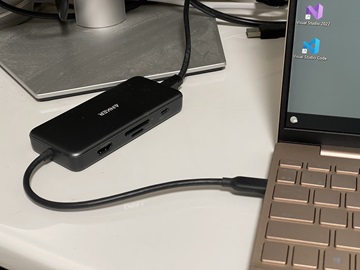

イーサネットアダプタはさまざまな種類があります。当サイトで紹介した製品は多機能版ですが、有線LAN接続に特化するのであれば、よりシンプルで安価な製品でも充分でしょう。
2,000円前後が相場のようです。
